Panduan Cara Menggunakan WhatsApp Web, Fitur, dan Tipsnya
- Kamis, 17 Juli 2025
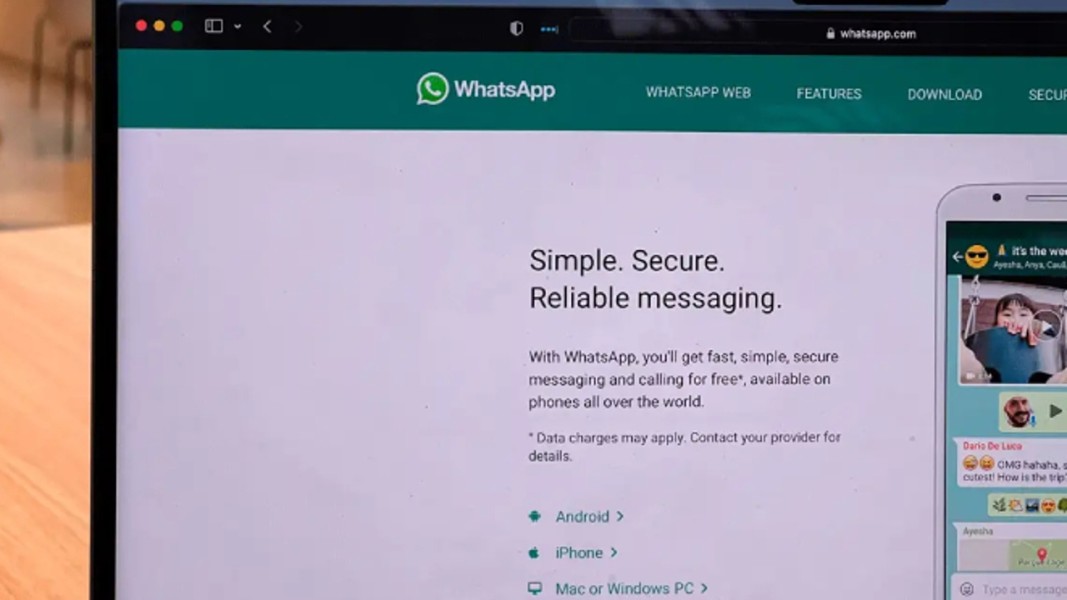
Cara menggunakan WhatsApp Web kini makin dicari seiring meningkatnya jumlah pengguna dari berbagai kalangan yang memakai aplikasi ini.
WhatsApp dikenal sebagai aplikasi pesan instan yang paling banyak digunakan dibandingkan dengan aplikasi serupa lainnya.
Pada bulan September 2015, tercatat bahwa sekitar 900 juta orang secara aktif menggunakan platform ini dalam kehidupan sehari-hari.
Baca Juga
WhatsApp sendiri merupakan aplikasi perpesanan instan yang dirancang khusus untuk perangkat smartphone.
Fungsinya hampir serupa dengan layanan SMS yang sudah lama dikenal oleh masyarakat luas, bahkan kini sudah menjadi aplikasi wajib yang terpasang di hampir setiap perangkat seluler.
Berbeda dengan SMS yang memerlukan pulsa untuk setiap pengiriman pesan, WhatsApp hanya membutuhkan koneksi internet.
Hal ini memberikan kebebasan dalam mengirim pesan tanpa batasan jumlah karakter, selama koneksi data masih tersedia. Kemudahan inilah yang menjadikan WhatsApp lebih praktis dan efisien digunakan.
Walaupun memiliki kesamaan fungsi dengan SMS, WhatsApp hadir dengan sistem dan fitur yang unik. Proses pengenalan kontak, verifikasi akun, serta pengiriman pesan dilakukan melalui nomor ponsel yang telah terdaftar sebelumnya.
Sistem ini berbeda dengan layanan lain seperti BBM yang menggunakan PIN, atau LINE yang memungkinkan pengenalan melalui email maupun nama pengguna.
SMS adalah layanan bawaan yang secara otomatis tersedia di setiap ponsel tanpa perlu diunduh.
Hal ini tidak berlaku untuk WhatsApp, karena pengguna perlu mengunduhnya terlebih dahulu dari toko aplikasi seperti Play Store untuk pengguna Android atau App Store untuk pengguna iOS.
Aplikasi ini juga tersedia di berbagai platform lain seperti Nokia S40, S60, BlackBerry, dan Windows Phone.
Sebelum melangkah lebih jauh membahas tentang cara menggunakan WhatsApp Web, penting untuk memahami terlebih dahulu apa itu WhatsApp serta bagaimana latar belakang dan karakteristik aplikasi ini berkembang hingga menjadi aplikasi komunikasi utama di era digital saat ini.
Pengetahuan dasar ini akan membantu memahami fitur-fitur yang tersedia dan memaksimalkan penggunaannya.
Sejarah Kehadiran WhatsApp
WhatsApp didirikan oleh dua mantan karyawan Yahoo!, yaitu Brian Acton dan Jan Koum, pada tanggal 24 Februari 2009. Saat ini, aplikasi tersebut telah memasuki usia enam tahun sejak pertama kali dikembangkan.
Dana awal untuk membangun perusahaan ini berasal dari tabungan pribadi mereka, yakni sebesar 400.000 dolar AS yang dikumpulkan selama bekerja di Yahoo.
Awalnya, Jan Koum mengunjungi seorang teman bernama Alex Fishman untuk berdiskusi mengenai App Store yang pada saat itu masih tergolong baru, yakni berusia tujuh bulan.
Koum melihat adanya potensi besar dari keberadaan App Store. Dalam pertemuan tersebut, Fishman memperkenalkannya pada seorang pengembang aplikasi iPhone asal Rusia bernama Igor Solomennikov.
Walau perusahaan WhatsApp Inc telah berdiri, aplikasi yang sedang dikembangkan belum sepenuhnya stabil. Beberapa kali percobaan yang dilakukan berakhir dengan gangguan teknis dan aplikasi tidak berjalan sebagaimana mestinya.
Situasi tersebut membuat Koum merasa frustasi hingga sempat berencana untuk menutup perusahaannya dan mencari pekerjaan lain.
Namun, Brian Acton mendorongnya agar tidak menyerah dan menyarankan untuk bertahan sedikit lebih lama.
Setelah melalui masa uji coba (beta) yang cukup panjang, pada bulan November 2009, aplikasi tersebut akhirnya tersedia secara resmi di App Store.
Koum kemudian mengajak Acton serta lima mantan rekan kerjanya dari Yahoo! untuk ikut menanamkan modal di perusahaan tersebut.
Ekspansi platform pun dilakukan secara bertahap. Pada Januari 2010, WhatsApp mulai merambah BlackBerry Store, lalu pada bulan Agustus di tahun yang sama, aplikasi ini juga hadir di Android.
Meskipun status layanannya kemudian diubah dari gratis menjadi berbayar, pertumbuhan pengguna aplikasi ini tidak terhambat. Pada Februari 2013, jumlah pengguna aktifnya telah mencapai 200 juta.
Angka ini melonjak dua kali lipat pada bulan Desember dan meningkat lagi menjadi 500 juta pengguna pada April 2014. Hingga September 2015, tercatat sebanyak 900 juta pengguna aktif tercatat menggunakan layanan ini.
Pesatnya perkembangan WhatsApp secara perlahan menggantikan berbagai layanan pesan singkat lain yang sebelumnya populer, seperti SMS, BlackBerry Messenger, dan Yahoo! Messenger.
Kemajuan Teknologi WhatsApp
Sejak awal kemunculannya yang mampu menyaingi dan bahkan menggantikan platform sejenis, aplikasi ini terus melakukan pembaruan fitur dari tahun ke tahun.
Perjalanan pengembangan berbagai fitur baru dilakukan secara konsisten demi memenuhi kebutuhan penggunanya yang semakin luas.
Pada April 2011, aplikasi ini berhasil masuk ke dalam jajaran 20 aplikasi terpopuler di App Store wilayah Amerika Serikat. Pada periode yang sama, WhatsApp memperoleh pendanaan besar pertamanya dari Sequoia Capital.
Kemudian pada Februari 2013, jumlah pengguna aktifnya telah menembus angka 200 juta, dengan tim kerja yang hanya terdiri dari 50 orang.
Di waktu tersebut, Sequoia kembali melakukan investasi tambahan senilai 50 juta dolar AS, yang membuat valuasi perusahaan mencapai angka 1,5 miliar dolar AS.
Pada Februari 2014, Facebook secara resmi mengumumkan rencana akuisisi WhatsApp dengan nilai fantastis sebesar 19 miliar dolar AS.
Angka ini menjadikan akuisisi tersebut sebagai salah satu pembelian terbesar dalam sejarah untuk kategori produk teknologi.
Dari akuisisi tersebut, Jan Koum dan Brian Acton menerima 12 miliar dolar AS dalam bentuk saham Facebook dan sisanya dalam bentuk tunai.
Selanjutnya, pada Agustus 2014, jumlah pengguna aplikasi ini meningkat hingga mencapai 600 juta, menjadikannya layanan pertukaran pesan paling banyak digunakan di dunia.
Pada November 2014, fitur enkripsi end-to-end mulai diterapkan dengan menggandeng Open Whisper System sebagai mitra kerja.
Inovasi berlanjut pada Januari 2015 ketika aplikasi ini resmi memperkenalkan versi yang dapat digunakan melalui peramban web dengan cara memindai QR Code.
Pada Februari 2015, fitur panggilan suara resmi dikenalkan dan langsung mendapatkan respons positif dari para pengguna. Menyusul kemudian pada November 2016, fitur panggilan video mulai dirilis untuk pengguna Android, iOS, dan Windows.
Di bulan yang sama, versi beta dari fitur verifikasi dua langkah juga mulai diperkenalkan, namun sempat ditarik kembali karena munculnya isu terkait pengumpulan data oleh Facebook.
Inovasi terus berlanjut hingga Februari 2017 ketika WhatsApp memperkenalkan fitur Status, yang konsepnya mirip dengan fitur yang ada di Snapchat dan Facebook.
Namun, pada September 2017, Brian Acton memilih keluar dari WhatsApp dan kemudian mendirikan Signal Foundation.
Pada November 2017, hadir fitur baru yang memungkinkan penghapusan pesan yang telah dikirim dalam waktu maksimal tujuh menit. Pada Januari 2018, perusahaan ini mulai mengembangkan layanan terpisah yang dikenal sebagai WhatsApp Bisnis.
Lalu pada April 2018, Jan Koum yang saat itu menjabat sebagai CEO mengundurkan diri dan posisinya diisi oleh Chris Daniels.
Sebagai langkah lanjutan, pada September 2018, fitur panggilan video dan suara untuk grup diperkenalkan sebagai bagian dari pengembangan sistem komunikasi yang lebih fleksibel dan dinamis bagi para pengguna.
Panduan dan Cara Menggunakan WhatsApp Web
Di tengah meningkatnya penggunaan aplikasi ini yang semakin pesat, pengguna tidak hanya memakainya melalui perangkat genggam saja, melainkan juga melalui fitur baru yang memungkinkan akses via peramban.
Melalui fitur ini, pengiriman pesan bisa dilakukan langsung dari komputer atau laptop. Berikut cara menggunakan WhatsApp Web baik di komputer atau laptop.
- Tahap pertama adalah membuka situs versi peramban menggunakan browser yang tersedia di perangkat.
Cukup ketikkan “WhatsApp Web” di kolom pencarian browser. Atau bisa langsung menuju tautan berikut: https://web.whatsapp.com/.
- Setelah halaman terbuka, akan terlihat tampilan utama dari situs tersebut, yakni sebuah QR code yang berfungsi sebagai penghubung antara aplikasi di perangkat seluler dengan browser yang digunakan.
- Selanjutnya, buka kembali aplikasi di perangkat selulermu dan pilih opsi versi peramban yang ada pada ikon pengaturan (ikon titik tiga di pojok kanan atas, bersebelahan dengan ikon pencarian) untuk mulai menyambungkannya dengan QR code yang telah muncul pada browser.
- Setelah memilih opsi tersebut, tampilan baru akan muncul dan lanjutkan dengan memilih tombol “Tautkan Perangkat”.
- Setelah langkah tersebut dilakukan, akan tampil layar untuk memindai QR code seperti yang sudah muncul pada langkah sebelumnya. Arahkan kamera dari perangkat seluler ke kode QR tersebut untuk melakukan pemindaian.
- Setelah proses pemindaian selesai, tunggu beberapa saat hingga perangkat seluler berhasil tersambung ke versi peramban.
Jika berhasil, tampilan yang muncul di komputer akan berubah menyerupai tampilan percakapan seperti di ponsel.
Untuk kelancaran dalam mengakses versi peramban, sangat disarankan agar koneksi internet baik di perangkat seluler maupun komputer berada dalam kondisi stabil.
Jika koneksi dari salah satu perangkat buruk, maka penggunaan fitur ini juga akan terpengaruh. Selain itu, pastikan pula bahwa baterai dari perangkat seluler maupun laptop tidak dalam keadaan lemah.
Fitur dan Tips Memaksimalkan WhatsApp Web
Kemampuan untuk mengakses layanan pesan instan ini melalui perangkat desktop memberikan kenyamanan tersendiri bagi para penggunanya.
Fitur tersebut sangat berguna dan banyak dimanfaatkan oleh berbagai kalangan, terutama dalam menjalankan aktivitas pekerjaan maupun urusan usaha.
Meski sering digunakan hanya untuk bertukar pesan, mengirimkan gambar, video, dokumen, atau lokasi, sebenarnya ada berbagai fungsi tambahan yang bisa dijalankan melalui platform desktop ini.
Mengacu pada informasi dari Telset.id, setidaknya ada tiga trik yang sebaiknya diketahui oleh pengguna untuk mengoptimalkan pemanfaatan layanan pesan instan ini di komputer atau laptop.
Namun, sebelum mempraktikkannya, penting untuk memahami terlebih dahulu langkah-langkah dasar dalam mengoperasikan aplikasi ini melalui perangkat desktop.
Memanfaatkan Pintasan Keyboard
Dalam versi aplikasinya untuk komputer atau laptop, tersedia sejumlah pintasan yang dapat mempercepat akses berbagai fitur.
Namun, pintasan ini tidak berlaku untuk penggunaan lewat browser. Berikut ini adalah beberapa kombinasi tombol yang bisa digunakan:
- CTRL + N : Membuka percakapan baru
- CTRL + Shift + ] : Berpindah ke pesan berikutnya
- CTRL + Shift + [ : Kembali ke pesan sebelumnya
- CTRL + E : Mengarsipkan obrolan
- CTRL + Shift + M : Membisukan percakapan
- CTRL + Backspace : Menghapus pesan
- CTRL + Shift + U : Menandai pesan sebagai belum dibaca
- CTRL + Shift + N : Membuat ruang obrolan grup baru
- CTRL + P : Melihat informasi profil
Mencari Emoji Menggunakan Tombol Keyboard
Biasanya untuk mencari emoji, pengguna akan mengklik ikon emoji lalu menelusuri deretan simbol yang tersedia. Namun, cara ini terbilang kurang efisien.
Ada metode yang lebih cepat yaitu dengan mengetikkan tanda titik dua diikuti oleh huruf awal dari emoji yang diinginkan.
Contohnya, mengetikkan :sm akan memunculkan berbagai pilihan emoji terkait senyuman. Setelah simbol yang sesuai muncul, tekan tombol Enter untuk langsung menggunakannya dalam percakapan.
Jika ingin melihat daftar lengkap simbol dan kombinasi hurufnya, cukup tekan tombol Windows dan titik (.) secara bersamaan.
Menjalankan Lebih dari Satu Akun Melalui Desktop
Bagi pengguna yang memiliki lebih dari satu akun, kini mereka dapat mengakses semuanya melalui satu perangkat tanpa perlu repot berganti-ganti ponsel.
Hal ini bisa dilakukan dengan membuka jendela privat atau menggunakan beberapa jenis peramban secara bersamaan.
Misalnya, satu akun dapat dibuka di Chrome, sedangkan akun lainnya diakses melalui Firefox, Microsoft Edge, atau Opera.
Jika tidak memiliki peramban tambahan atau kurang memahami cara kerja jendela privat, alternatif lainnya adalah menggunakan alamat khusus yang mengarah ke layanan pesan instan ini, yaitu dyn.web.whatsapp.com.
Kelebihan dan Kekurangan WhatsApp Web
Berikut ini merupakan beberapa keunggulan dan kelemahan saat mengakses layanan pesan instan melalui desktop, jika dibandingkan dengan penggunaannya lewat perangkat seluler:
Keunggulan Mengoperasikan Layanan Ini di Komputer
a. Menghemat Waktu
Bagi individu yang lebih sering berkutat di depan layar komputer karena pekerjaan seperti mengetik atau menyusun dokumen, akses melalui desktop akan terasa lebih praktis.
Hal ini mengurangi kebutuhan untuk bolak-balik membuka perangkat seluler hanya demi membalas pesan.
b. Proses Mengetik Jadi Lebih Nyaman
Dengan adanya keyboard fisik, proses pengetikan menjadi jauh lebih cepat dan akurat jika dibandingkan dengan menggunakan layar sentuh yang lebih rawan salah ketik.
c. Lebih Ringan Saat Digunakan
Berbeda dari versi aplikasinya, layanan yang berbasis peramban ini tidak memerlukan instalasi dan tidak memakan banyak kuota, karena hanya memanfaatkan akses melalui situs web.
d. Lebih Mudah untuk Kirim Dokumen Langsung dari Komputer
Karena diakses dari perangkat komputer, pengguna bisa langsung mengirimkan file atau dokumen yang tersimpan di perangkat tersebut tanpa perlu menggunakan sarana lain seperti email sebagai perantara.
Kelemahan Mengakses Layanan Ini di Desktop
a. Masih Bergantung pada Perangkat Seluler
Meski tampilannya bisa dibuka di komputer atau laptop, layanan ini tetap membutuhkan dukungan dari perangkat seluler yang aktif. Aplikasi pada ponsel tetap harus tersambung dengan koneksi internet agar layanan di desktop bisa berfungsi.
b. Daya Baterai Ponsel Lebih Cepat Berkurang
Karena tetap memerlukan koneksi yang stabil dengan ponsel selama penggunaan di desktop berlangsung, daya baterai pada perangkat seluler akan lebih cepat habis.
Maka dari itu, disarankan agar baterai dalam kondisi penuh sebelum mulai mengakses layanan ini dari komputer.
Sebagai penutup, memahami cara menggunakan WhatsApp Web dapat mempermudah aktivitas harian, terutama saat bekerja di depan laptop atau komputer dalam waktu lama.
Bru
teropongbisnis.id adalah media online yang menyajikan berita sektor bisnis dan umum secara lengkap, akurat, dan tepercaya.
Rekomendasi
Berita Lainnya
Terpopuler
1.
Infinix Hot 50 Performa Kencang Desain Stylish
- 07 September 2025
2.
iQOO 13 Smartphone Flagship Harga Terjangkau
- 07 September 2025
3.
Rekomendasi POCO 2025: Hasil Foto Spektakuler
- 07 September 2025
4.
OnePlus Pad 2 Pro, Tablet Android Performa Gahar
- 07 September 2025
5.
Vivo X300 Hadir dengan Layar Perlindungan Mata
- 07 September 2025






.jpg)






